
时间:2020-11-11 22:33:25 来源:www.win10xitong.com 作者:win10
一些用户在使用系统的时候遇到过Win10怎么安装驱动程序的问题,要是您平时不是很喜欢折腾系统的话,面对Win10怎么安装驱动程序这样的问题肯定就不知道该怎么解决了。那有没有办法能处理这个Win10怎么安装驱动程序的情况呢?肯定是行的,今天小编按照这个步骤就处理好了:1、如果我们要更新或者安装电脑上的驱动的话,我们当让的可以进入该电脑品牌官方官方网站进行下载,但是有没有更加简单的方法呢?那就是通过360驱动大师下载。我们可在360安全卫士中寻找并下载。2、我们点击添加后,系统就会自动打开该软件,我们刚开始进入的时候,该软件就会自动扫描我们系统中的驱动就这个问题很简单的解决了。下面就由小编给大家带来Win10怎么安装驱动程序的具体操作手段。
详细操作步骤如下:
第一步:如果我们要更新或者安装电脑上的驱动的话,我们当让的可以进入该电脑品牌官方官方网站进行下载,但是有没有更加简单的方法呢?那就是通过360驱动大师下载。我们可在360安全卫士中寻找并下载。
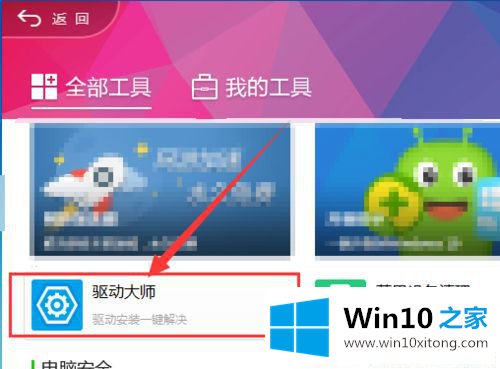
第二步:我们点击添加后,系统就会自动打开该软件,我们刚开始进入的时候,该软件就会自动扫描我们系统中的驱动。
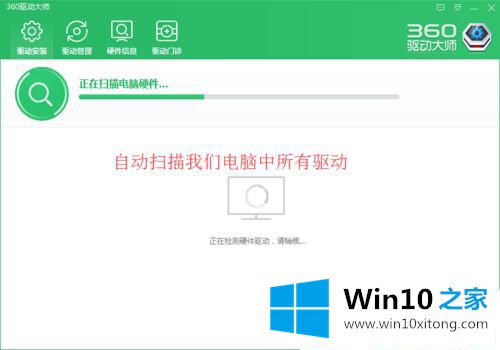
第三步:等待一段时间后,我们就会看见我们电脑中的驱动,有些驱动是需要更新的,我们会发现右方就有"升级"的按钮,而有些不需要更新的话,下方就会有提示无需更新。
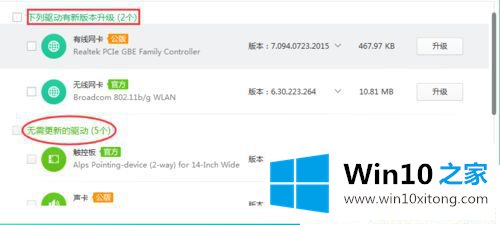
第四步:如果我们需要更新某个特定驱动的话,我们点击后方的"升级"就行,如果无需升级的话,该软件中一般就会提示无需更新。
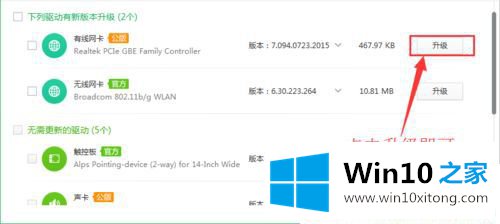
第五步:点击升级后,我们等待一段时间,系统会自动安装并备份,我们只要耐心的等待就可以了。
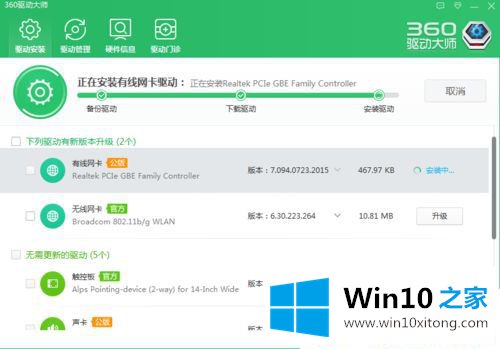
第六步:一段时间后,我们就会发现系统已经成功安装好了驱动,我们点击重新检测的话,发现已经没有了可以升级的驱动,说明我们电脑中的驱动都是最新的了。
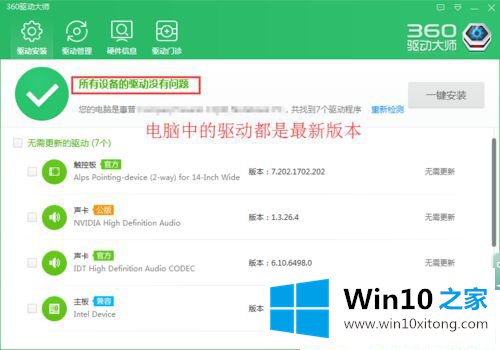
第七步:当然,如果我们在使用中,如果更新驱动出现了问题,都可以点击"驱动管理"进行驱动还原等操作,来返回至原来的状态。
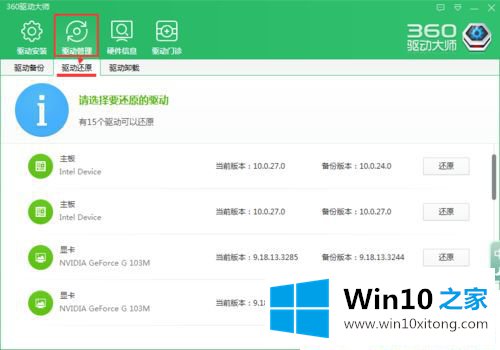
第八步:如果还有其他的问题,我们也可点击最后方的驱动门诊,例如显卡花屏、声卡故障等等,可点击后方的"免费诊断"来操作。
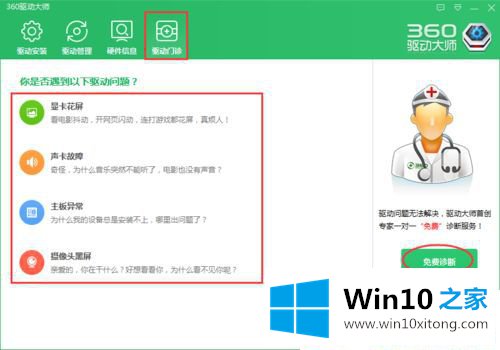
以上就是Win10怎么安装驱动程序的方法,如果你碰到需要安装驱动,不妨看看上文教程,希望对大家有所帮助。
以上的内容就是描述的Win10怎么安装驱动程序的具体操作手段,小编很乐意为大家分享win系统的相关知识。